PPTスライドの内容は画像形式で他人に共有し、ソフトウェアバージョンの問題を避けるために、jpg画像形式に変換する互換性が高く、ほとんどの機器が直接開くことができるjpg画像は直接編集することができず、重要な情報を改ざんから保護することができる。 PPTXのコンテンツをwebページやソーシャルメディアに公開する必要がある場合、JPG形式は小型で、高速にロードでき、コンテンツのレイアウトが変形しないようにします。 次に、大量のPPTXスライドファイルの各ページのコンテンツをjpg画像に一括変換する方法を紹介し、PPT、PPTX、PPSX、POTXなどの複数のファイル形式をサポートします。
1、利用シーン
何百ものPPTスライドファイルが共有を簡素化したり、修正したり、静的に表示したりしないようにする必要がある場合は、jpg画像にすばやく一括変換できます。
2.効果プレビュー
処理前:

処理後:


3.操作手順
【を開くHeSoft Doc Batch Tool】、【PowerPointツール】-【PowerPointをjpg画像に変換】を選択します。
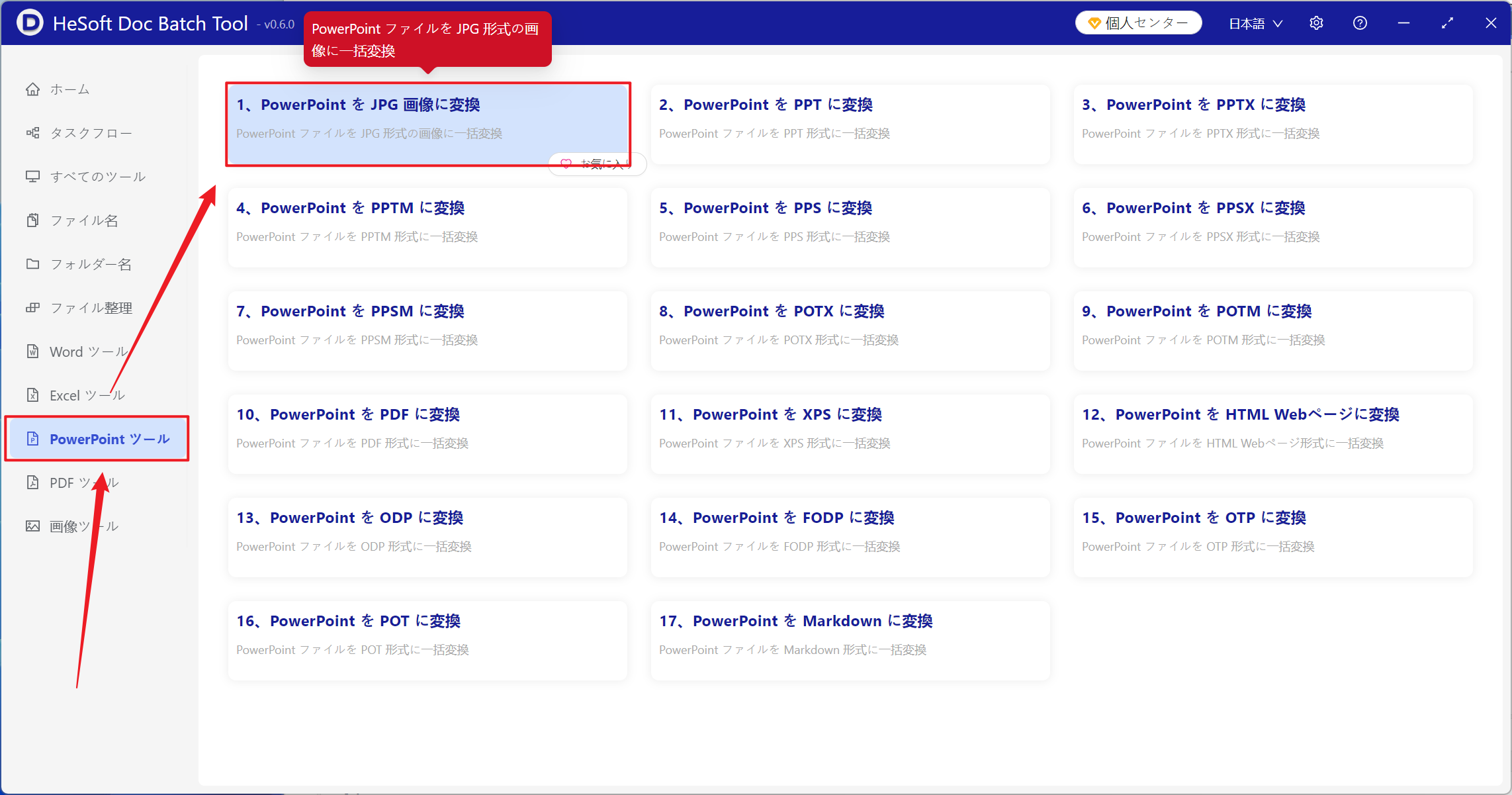
【ファイルの追加】jpg画像に変換する必要があるPPTスライドファイルを1つ以上追加します。
【フォルダからファイルをインポート】選択したフォルダ内のすべてのPPTスライドファイルをインポートします。
インポートしたファイルを確認できます。

【処理範囲】すべてのページを選択して処理します。

処理が完了したら、保存場所をクリックして変換に成功したjpg画像を確認します。
